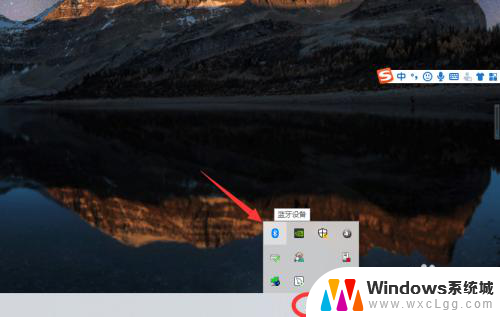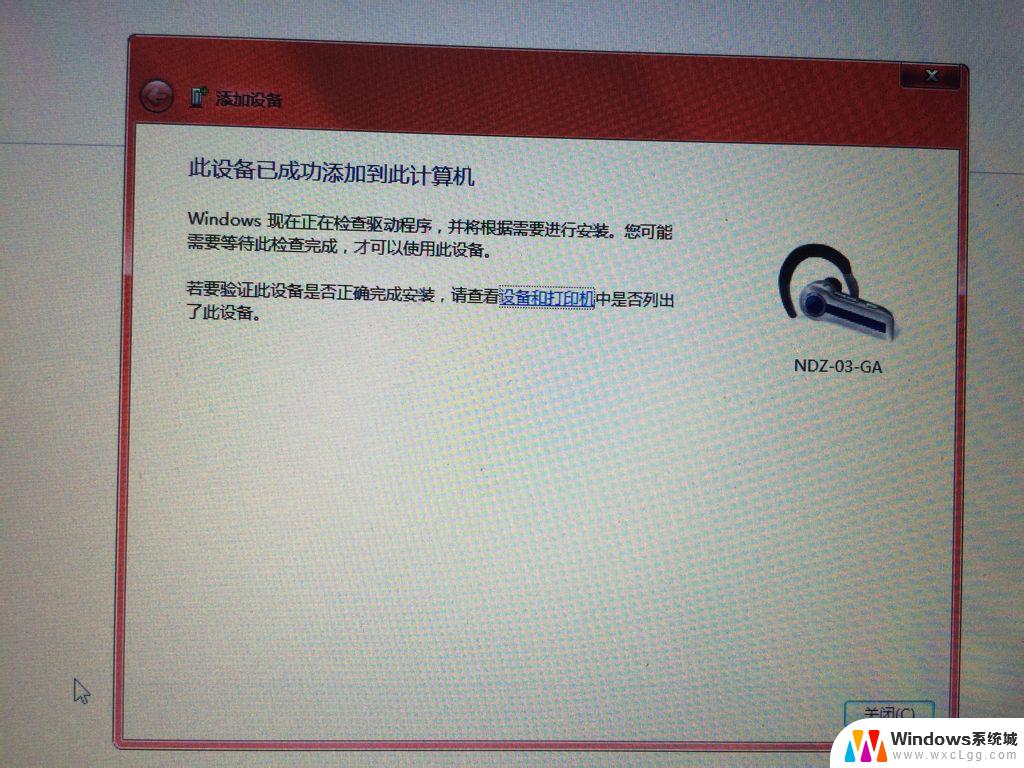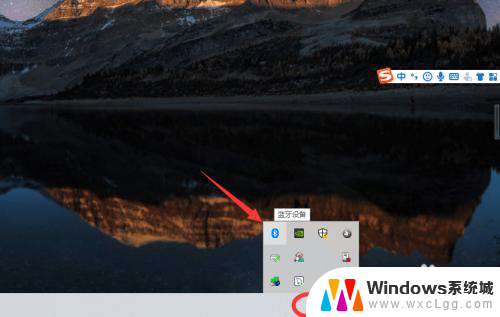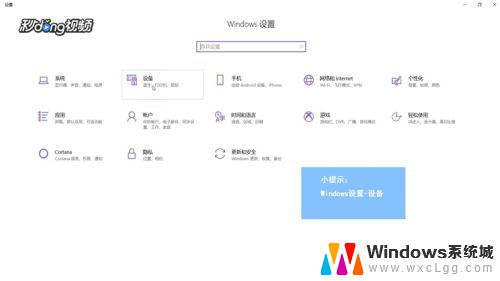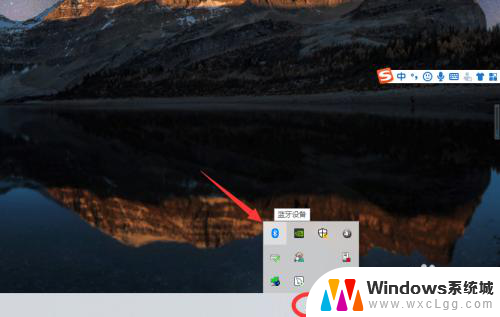台式电脑可以使用蓝牙音箱吗 win10台式电脑蓝牙音箱连接教程
台式电脑可以使用蓝牙音箱吗,在现代科技日新月异的时代,蓝牙音箱已经成为许多人生活中不可或缺的音频设备,对于许多台式电脑用户来说,他们或许会有一个疑问,那就是:台式电脑是否可以和蓝牙音箱连接?特别是对于使用Windows 10操作系统的台式电脑用户来说,他们可能更加关心如何进行连接步骤。本文将为大家详细介绍Win10台式电脑蓝牙音箱连接的教程,帮助大家更好地享受高品质的音乐。
方法如下:
1.先打开蓝牙音箱的开关,没电的话可以充着电打开开关!

2.在电脑右下角打开向上的箭头,点击蓝牙图标进入蓝牙界面。
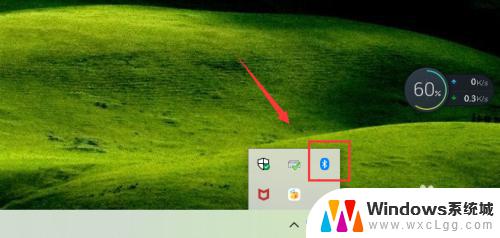
3.点击添加蓝牙或其它设备,如下图!
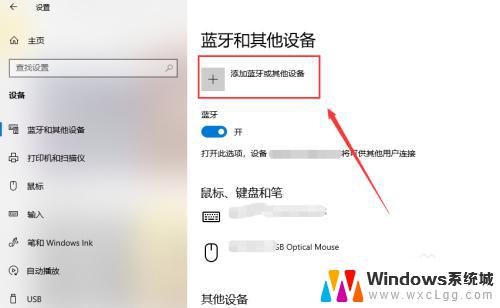
4.选择蓝牙,进行蓝牙设备的搜索工作!
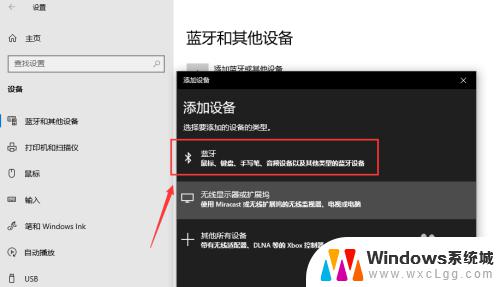
5.搜索到蓝牙音箱后点击音箱进入连接界面,连接需要一点时间!
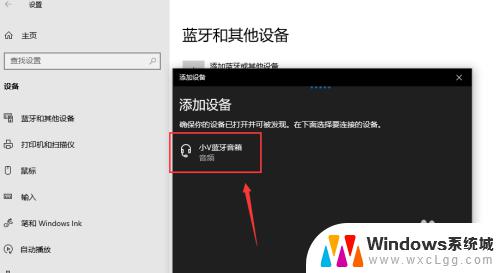
6.你的设备连接已经成功,这样就是蓝牙配对连接好啦。下面可以开始音乐播放了,我试了下很不错!
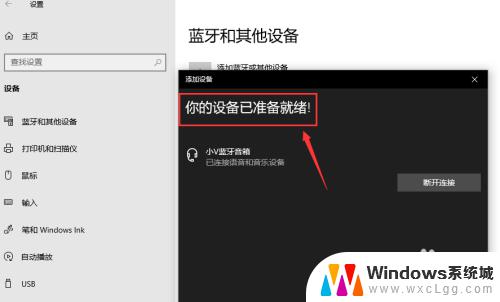

7.总结;
1、打开蓝牙音箱的开关
2、台式电脑打开蓝牙界面,搜索蓝牙设备
3、蓝牙设备进行配对,连接成功台式电脑就能播放声音了。
以上是有关于台式电脑是否能够使用蓝牙音箱的全部内容,如果您遇到相同的情况,可以按照小编提供的方法来解决。